아이폰에서 삭제된 파일을 찾는 방법에 대해 궁금하신가요?
아이폰에는 컴퓨터와 마찬가지로 삭제된 파일을 임시로 보관하는 휴지통이 있습니다.
이제부터는 아이폰에서 휴지통을 찾는 방법과 휴지통을 비우고 삭제된 아이폰 파일을 복구하는 방법에 대해 알아보겠습니다.
아이폰 휴지통 위치를 찾을 수 있나요?
컴퓨터에서는 삭제한 파일이 휴지통에 임시로 저장되어 복구할 수 있는 반면, 아이폰에는 별도의 휴지통 앱이 없습니다.
따라서 아이폰의 검색 메뉴에서 "휴지통 찾기"를 검색해도 해당 결과를 찾을 수 없습니다.
그러나 이메일이나 사진 앱과 같은 특정 앱들은 최근 삭제된 파일을 별도의 공간에 저장하여 휴지통의 역할을 합니다.
주의해야 할 점은 아이폰의 다른 앱들에서는 휴지통 기능이 제공되지 않는다는 것입니다.
아이폰 휴지통 비운 후 삭제 데이터 복구 방법
아이폰에서 휴지통을 완전히 비우거나 파일을 삭제한 경우, 복구가 어려울 수 있습니다.
이럴 때 복구할 수 있는 방법은 아이폰 데이터를 복구하는 전용 프로그램을 사용하는 것입니다. 이러한 프로그램을 사용하면 휴지통에서 삭제된 메시지, 사진, 첨부 파일 등을 복구할 수 있습니다.
iMyFone D-Back과 같은 종합적인 소프트웨어를 사용하면 휴지통에서 삭제된 데이터뿐만 아니라 손실된 파일도 복구할 수 있습니다.
또한, 최신 기능으로는 카카오톡 대화나 파일의 복구도 가능하며, 다양한 기능을 제공하고 있습니다.

사용 방법을 안내해 드리겠습니다.
먼저 아래 제품 사이트에 접속하고 D-Back 프로그램을 다운로드하고 설치하세요.
[공식] iMyFone D-Back 데이터 복구 전문가: 삭제 및 사라진 아이폰 데이터 복구
iMyFone D-Back 아이폰 데이터 복구 전문가를 사용하면 손실된 사진, 메시지, 카카오톡/Whatsapp/Wechat/Kik 대화 메시지, 연락처, 노트, 동영상, 통화 기록 등을 복구할 수 있습니다.
kr.imyfone.com
해당 복구 모드 선택합니다.

장치와 PC에 연결한 후 원하는 파일 유형을 선택하고 스캔 과정이 시작됩니다.

파일 미리 보기 기능을 이용할 수 있고 확인 후 원하는 파일이 맞다면 '복구' 진행 완료됩니다.

휴지통 데이터를 삭제하고 싶다면?
아이폰에는 휴지통이라는 별도의 앱은 없지만, 이메일이나 사진과 같은 앱들은 임시 저장 공간으로서의 휴지통 기능을 제공합니다. 이러한 앱에서 휴지통을 비우는 것은 해당 앱의 임시 저장된 파일을 완전히 삭제하는 것과 같다고 볼 수 있습니다.
이메일 휴지통 비우려면
만약 아이폰 이메일 휴지통의 내용을 완전히 삭제하려면, 기본 메뉴에서 '이메일' 앱을 실행하고 원하는 메일 계정을 선택한 후 삭제된 메일함을 완전히 비우는 작업을 수행해야 합니다. 화면의 오른쪽 하단에 위치한 휴지통 아이콘을 클릭하면 모든 이메일을 삭제할 수 있는 옵션을 선택할 수 있습니다. 이를 통해 이메일 휴지통의 내용을 완전히 비울 수 있습니다.

사진 휴지통 비우려면
만약 사진앱 휴지통의 데이터 비우려면 해당 앱을 실행한 후 '최근 삭제된 항목'에서 화면 오른쪽 상단에 편집 버튼을 클릭하고, 화면 하단에 나타나는 ‘모두 삭제’를 선택하면 사진앱의 휴지통 비우기가 완료됩니다.
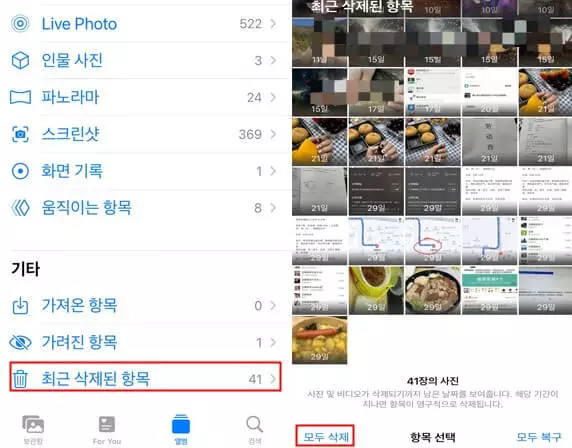
아이폰에서는 휴지통 기능이 일부 앱에만 제공되어 데이터 복구가 어려울 수 있습니다.
하지만 아이마이폰 디백과 같은 아이폰 데이터 복구 프로그램을 활용하면 다양한 형태의 파일을 손쉽게 복구할 수 있어 매우 유용합니다.
어떤 형태의 파일도 복구할 수 있기 때문에, 원하는 데이터를 신속하게 복구하여 손실을 최소화할 수 있습니다.
데이터를 손쉽게 복구하여 원래의 상태로 복원하는 데 유용하게 활용하세요!
[공식] iMyFone D-Back 데이터 복구 전문가: 삭제 및 사라진 아이폰 데이터 복구
iMyFone D-Back 아이폰 데이터 복구 전문가를 사용하면 손실된 사진, 메시지, 카카오톡/Whatsapp/Wechat/Kik 대화 메시지, 연락처, 노트, 동영상, 통화 기록 등을 복구할 수 있습니다.
kr.imyfone.com
'데이터 복구 > 아이폰 데이터 복구 팁' 카테고리의 다른 글
| 아이폰 다운로드된 카톡 사진 대화 데이터 복구하는 팁 (1) | 2024.07.23 |
|---|---|
| 아이폰 사진이 사라지면 복원하는 방법-데이터 복구 프로그램 활용 (0) | 2024.05.28 |
| 삭제된 아이폰 및 아이패드 사진 복구 방법 (0) | 2024.04.08 |
| 삭제된 카카오톡 내용을 복구 프로그램으로 복원하는 방법 (1) | 2024.04.02 |
| iCloud & iTunes로 아이폰 백업 및 백업 복원하는 방법 (0) | 2024.03.11 |